Izrada kratkog video isječka i audio datoteke
Kratki obrazovni video isječci se izrađuju brzo, a mogu poslužiti u nekoliko korisnih svrha:
- Video isječak može poslužiti kao uvod ili motivacija za novi predmet ili temu (npr., kao u aktivnosti 1.5)
- Video se može formulirati kao zadatak ili zadaća koji učenici moraju riješiti
- Video isječkom se može sažeti ili ponoviti gradivo obrađeno na predavanjima ili online tečajevima
- Video intervjue (npr., koristeći kameru na mobilnom telefonu) možete napraviti sa stručnjacima ako se pruži prilika
Takvi kratki video isječci mogu se napraviti bez uređivanja ili post produkcije - naglasak bi trebao biti na poruci, a ne na tehničkoj kvaliteti isječka.
Podcasting (objavljivanje digitalnih sadržaja na internetu)
Podcast je snimljeni audio i/ili video isječak koji je napravljen tako da se može preuzeti i reproducirati na prenosivim uređajima (npr. laptopima, pametnim telefonima ili medijskim playerima). “Podcast” strogo podrazumijeva ustaljene ili povremene serije uzoraka koji se mogu preuzimati (npr. serija predavanja), no pojam se često primjenjuje i na bilo koji slučaj audiovizualnih materijala dostupnih na mreži. To bi se, primjerice, odnosilo na objavljivanje obrazovnog video isječka na kanalu YouTube.
Termin “podcast” je nastao kombiniranjem riječi “pod” i “broadcast”, od kojih se prva odnosi na Apple iPod, koji je u vrijeme nastanka termina bio vrlo popularan medijski player.
Planiranje snimanja
Kad god planirate raditi multimedijski materijal, bez obzira radi li se o video isječku ili audio snimci, dugoročno gledajući, uštedjet ćete na vremenu budete li sve isplanirali prije samog snimanja.
U slučaju izrade video zapisa, morate osigurati vrijeme pisanje scenarija o onome što ćete govoriti na videu (ovime se znatno olakšava posao kod ponavljanja kadrova).
Knjiga snimanja je također dobra ideja, čak i u slučaju kratkog video zapisa. Knjiga snimanja je grafički prikaz kako scena treba izgledati. Ona NE mora biti sofisticirana ili vješto nacrtana – ona je samo korisni podsjetnik na to kako će kadar izgledati. Time se ubrzava snimanje scena, osobito ako je uključeno nekoliko osoba.
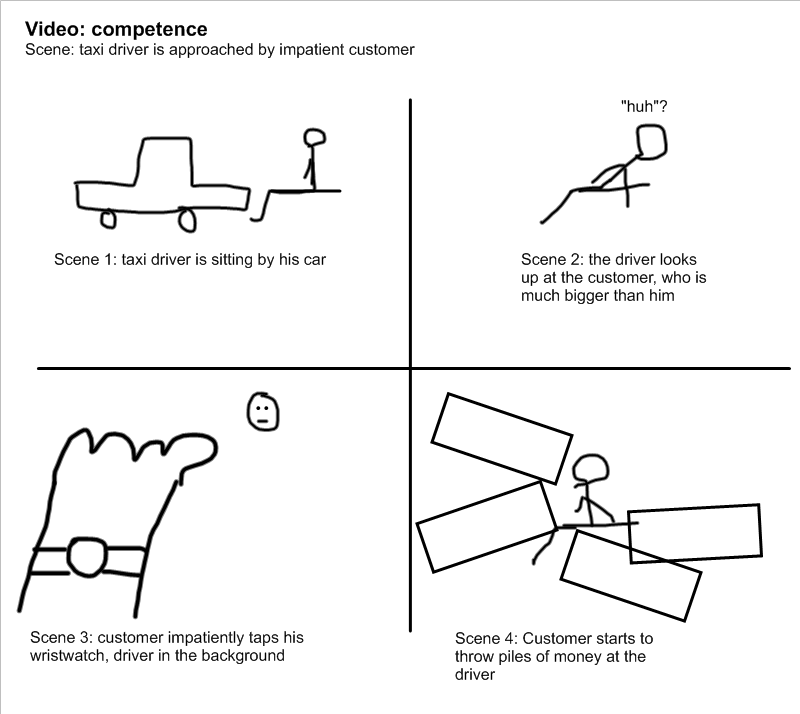 Slika 1: Primjer jednostavne knjige snimanja
Slika 1: Primjer jednostavne knjige snimanja
U slučaju audio snimaka također vrijedi truda napraviti scenarij unaprijed. U nekim slučajevima (npr, kad radite intervju) improvizacija je nužna, no čak i tada bi trebali imati jasnu ideju o tome što ćete govoriti.
Ako pogriješite za vrijeme snimanja (krivi izgovor ili slično), jednostavno stisnite pauzu na nekoliko sekundi i zatim nastavite sa snimanjem – audio snimku možete kasnije uređivati.
Snimanje video isječka
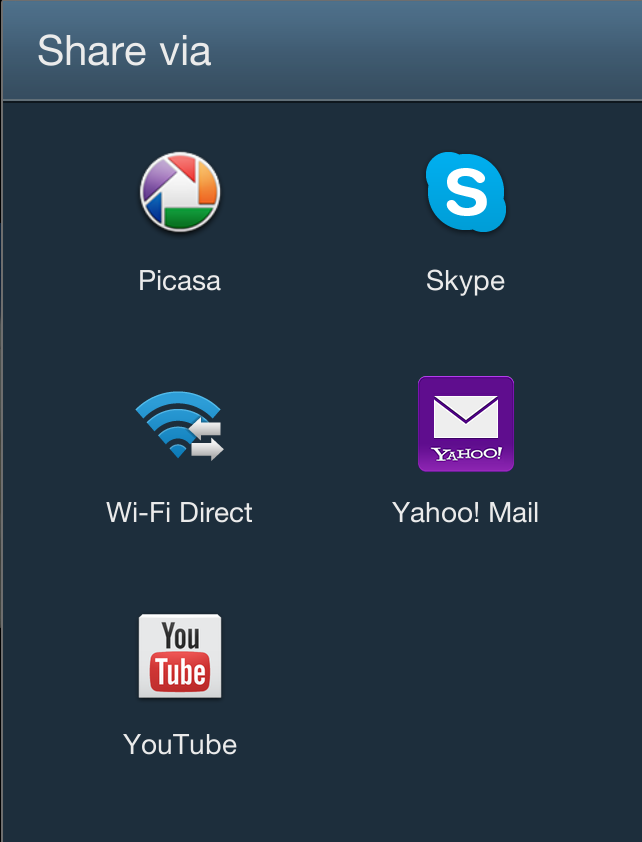
Obrazovni video isječci mogu biti snimani bilo kojim uređajem npr. pametnim telefonom, laptopom s ugrađenom ili vanjskom kamerom ili pravom snimateljskom kamerom. Budući da će se video isječci prikazati online, kvaliteta slike nije najvažnija, nego je važnije koncipirati video da bude kratak i usredotočen na temu.
Većina mobilnih uređaja (kao što su pametni telefoni, tablet računala, prenosivi medijski playeri itd) nude opcije za direktno stavljanje snimljenog video isječka na online video repozitorije kao što je You Tube.
Nekoliko smjernica za snimanje obrazovnih video isječaka:
- Video isječci bi trebali trajati 1-2 minute – to jest, trebali bi biti kratki. Bolje je napraviti cijeli niz kratkih video isječaka nego jedan predugačak.
- Vaše video zapise gledat će učenici na mnogim vrstama uređaja, uključujući pametne telefone s malim zaslonima. Imajte to na umu prilikom snimanja – sitni detalji se ne vide dobro na malim zaslonima.
- Izbjegavajte upotrebu digitalnog približavanja na vašem mobilnom uređaju. Umjesto toga, radije se približite objektu snimanja.
Ako planirate koristiti laptop, bilo za snimanje video isječka, bilo za post-produkciju video isječka (uređivanje videa, poput brisanja dijelova filma, dodavanje zvuka, glazbe, podnaslova ili specijalnih efekata), postoji nekoliko besplatnih alata:
Windows Live Moviemaker za Windows: ovo je dio Windows Live Essentials programa koji možete preuzeti ovdje: http://windows.microsoft.com/en-us/windows-live/movie-maker#t1=overview
Avidemux za Windows, Mac OS X i Linux: video editor otvorenog kôda koji možete preuzeti ovdje: http://fixounet.free.fr/avidemux
Dijeljenje video isječka
Procedura snimanja i dijeljenja video isječka na kanalu YouTube (ili sličnom servisu) korištenjem mobilnog uređaja je kako slijedi (ovaj postupak pretpostavlja da uređaj ima opciju izravnog objavljivanja na YouTube):
- Snimite video isječak uz pomoć uređaja po izboru
- Označite video isječak na uređaju i odaberite opciju “Share on YouTube” (ili sličnu).
- Ovisno o vašem uređaju, možda ćete morati najprije napraviti korisnički račun za YouTube
- Prenesite svoju datoteku na YouTube čime će se generirati poveznica na vaš video
- Objavite poveznicu na video
Ako vaš uređaj ne može izravno prenositi na YouTube (npr. ako koristite prijenosno računalo), postupak je sličan:
- Učitajte stanicu http://youtube.com
- Napravite korisnički račun
- Prenesite video datoteku čime će se generirati poveznica na vaš video
- Objavite poveznicu na vaš video
Detaljne upute o objavljivanju video isječka na kanalu YouTube
- Učitajte stranicu http://youtube.com i kliknite na tipku Upload
- Tada će se otvoriti zaslon za prijavu gdje se možete prijaviti preko Google korisničkog računa (ako ga imate) ili napraviti novi Google korisnički računa (ako ga nemate
- Nakon što ste se prijavili, možete odabrati datoteku koju želite prenijeti (kliknite na “Select files to upload” ili povucite i ispustite svoje video datoteke u osjenjeno područje na zaslonu)
- Možete uređivati razne metapodatke za svoju datoteku, uključujući naslov, postavke privatnosti i zaštite autorskih prava. Ako vidljivost svog video isječka u postavkama označite kao “public”, moći će ga pretraživati i gledati svi. Ako ga označite kao “unlisted”, neće se moći pretraživati, a bit će dostupan jedino onima koji posjeduju poveznicu.
- Ako želite znati više o prenošenju video isječaka na YouTube, možete pregledati online stranice za pomoć: https://support.google.com/youtube/topic/2888648?hl=en
- Nakon što ste video prenijeli na internet, dobit ćete poveznicu. Objavite poruku s poveznicom na forumu ovog modula.
- Koristeći generator QR kôda, objavite poveznicu na vaš video na vašem blogu.
Snimanje audio datoteke
Audio snimke mogu se napraviti s bilo kojim uređajem koji ima mikrofon – pametnim telefonima, medijskim playerima ili laptopima. Ručni uređaji imaju ugrađene aplikacije za snimanje audio zapisa, dok stolna i prijenosna računala moraju imati instaliran program za snimanje audio zapisa. Ovdje su navedeni neki besplatni programi za snimanje audio zapisa:
Sound Recorder za Windows: ovaj program je instaliran u Windows 7 i možete ga pronaći tako da kliknete na tipku Start: All Programs -> Accessories -> Sound Recorder
Audacity za Windows, Mac OS X i Linux: program za snimanje i uređivanje audio zapisa otvorenog kôda koji se može preuzeti ovdje: http://audacity.sourceforge.net/download/
Dijeljenje audio datoteke
Dok se video zapisi najčešće objavljuju na kanalu YouTube, audio datoteke se ne mogu tamo objavljivati (YouTube neće prihvatiti datoteku ako ne sadrži video). Umjesto njega, popularna stranica za dijeljenje audio datoteka zove se Soundcloud(http://soundcloud.com).
Postupak prenošenja audio zapisa na Soundcloud je sljedeći:
- Snimite audio datoteku
- učitajte stranicu http://soundcloud.com
- Prijavite se ili kreirajte korisnički račun
- Prenesite audio datoteku čime će se generirati poveznica na vaš audio zapis
- Objavite poveznicu na audio zapis
Detaljne upute o objavljivanju audio snimaka na Soundcloud-u
- učitajte stranicu http://soundcloud.com
- Kliknite na tipku Log in
- Ako već imate Google ili Facebook korisnički račun, možete se prijaviti preko njega. U protivnom, kliknite na Sign up (prijava) kako biste kreirali korisnički račun za Soundcloud
- Kad se prijavite prvi put, Soundcloud će vas zamoliti da odaberete svoje najdraže vrste glazbe i zvučnih zapisa. Ako želite preskočiti ovaj korak, jednostavno kliknite na ikonu Home.

- Kliknite na Upload
- Odaberite audio datoteku koju želite prenijeti
- Možete uređivati razne metapodatke za vašu audio datoteku, kao što su naslov, postavke privatnosti i zaštite autorskih prava.
- Nakon što prenesete audio datoteku, dobit ćete poveznicu (Go to your sound poveznica). Postavite poveznicu na vaš audio zapis na blogu.
- Koristeći generator QR kôda objavite poveznicu na svoju audio poveznicu na forumu modula.
- Ako vam je potrebna dodatna pomoć za uporabu Soundclouda, možete pregledati online stranice za pomoć: http://help.soundcloud.com/
Pružanje poveznica pomoću QR kôdova
QR kôd je grafički uzorak koji se prepoznaje kao poveznica kad ga čita QR skener (ovo je program koji podržavaju uređaji s kamerom, poput pametnog telefona).
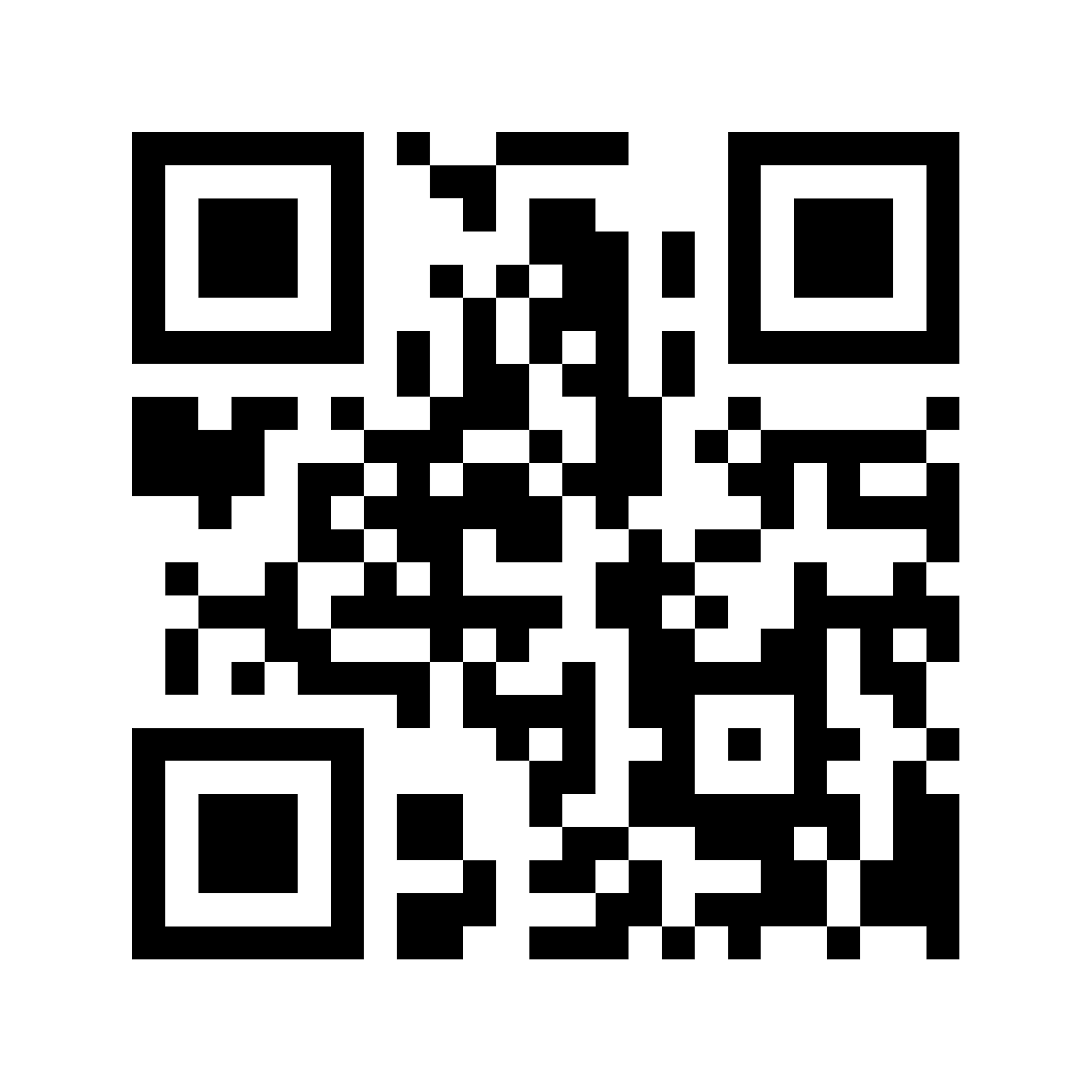
Gornja slika prikazuje primjer QR kôda
Ako instalirate QR skener na vaš uređaj (pametni telefon, tablet i slični koji imaju integriranu kameru), možete skenirati gornji uzorak da biste vidjeli koji tip poveznice je kôdiran u uzorku. Takve skenere možete pronaći u većini “trgovina s aplikacijama” (npr. App Store za Apple uređaje i Google Play za android uređaje – jednostavno pokrenite pretragu pojma “QR scanner”).
Postupak možete provesti i obratno: uporabom QR generatora (koji se može koristiti na bilo kojem uređaju; za ovo vam ne treba kamera) možete sami kreirati takav uzorak QR kôda. To možete napraviti instaliranjem programa na svom uređaju nakon čega unosite poveznicu (npr. http://wikipedia.org) koju želite kodirati QR kôdom.
